【サブスク・映画感想】「フライトゲーム」主人公(リーアムニーソン)が精神異常者で実は犯人!?
「どうもみるきちです。今回はサブスク映画感想で「フライトゲーム」の紹介です

視聴前
ダンディなナイスミドル北アイルランド出身の俳優リーアムニーソンの2作品目の紹介です。前回ご紹介したスノーロワイヤルで、すっかり妻と娘共々ファンになってしまい、他に主演している映画はないの?と私の契約しているサブスクで検索したところこの作品に出会いました。
ちょっと若くない?と思ったらこれは2014年の作品。スノーロワイヤルは2019年の作品なので5年前、そんな若返るような前でもないですね。気のせいかもしれません。
今回の作品はアクション/スリラーということで、前回のような少しコミカルな要素が入った、特に考えることなく頭を空っぽにしながら見ることができるアクションではなく犯人探しが作品の特徴です。
家族一同、名探偵コナンなどの推理サスペンスが大好きなので期待に胸膨らませ早速視聴しました。
登場人物
- ビル・マークス(リーアムニーソン)
過去に家族に起きた不幸による心に闇を抱えている航空保安官、無口で人に気遣いできない性格で粗暴な感じ。
さすがリーアムニーソンといった感じでまさに適役という感じ - ジェン・サマーズ (ジュリアン・ムーア)
出ましたジュリアン・ムーア!なつかしい!
ジュラシックパークやハンニバルに出演していました。相変わらずの美貌で、相変わらずの怪しい雰囲気。1960年生まれだそうです。60歳なんて思えないです。
やけに窓際にこだわりを持ち、またビルにやたら関心を持つ怪しい女性 - ジャック・ハモンド(アンソン・マウント)
ビルの同僚、お前はおかしい突っ走りすぎだとビルの行動を邪魔するところが怪しい。 - ナンシー(ミシェル・ドッカリー)
序盤から主人公の行動に関与していて協力的、犯人がやたら主人公のことを分かっているということで怪しい - オースティン・ライリー(コリー・ストール)
トランスポーターのジェイソン・ステイサムかと思った(単にスキンヘッドが同じだから?)スキンヘッドのニューヨーク市警。警察と言いながら - ザック・ホワイト(ネイト・パーカー)
就職が決まったという真面目そうな黒人男性。座席を主人公に無理やり変更させられて何かととばっちりを受けてしまうついていない。 - トム・ボウウェン(スクート・マクネイリー)
メガネをかけたオタクのような教師。主人公に乱暴に扱われて、しまいには犯人に疑われて拘束される。
視聴後
主人公の相棒である航空保安官や怪しい隣席の女性、CA、医者、警官など誰もが怪しい。まあ犯人の犯行動機はあまり深い設定ではないが、アクションとして十分楽しめる作品。
頭を空っぽにして楽しめる作品。
この作品を見ることができる動画配信サービスは
- Hulu
- U-NEXT
- GYAO!
- Amazon Pime
「以上、最後までご覧くださいましてありがとうございました。よろしければ読者登録 をお願いいたします」
(続き)MiniTool Partition Wizard無料版を使用した感想です~パーティション総合管理以外~
みるきちです。前回記載した「MiniTool Partition Wizard無料版を使用した感想です~パーティション総合管理編~」の続編です。
その他の個別ボタン「バックアップ」「データ復元」「パーティション復元」「ディスクベンチマーク」「ディスク使用分析」をやってみたことも、続きとして記載しています。

バックアップ
バックアップをクリック
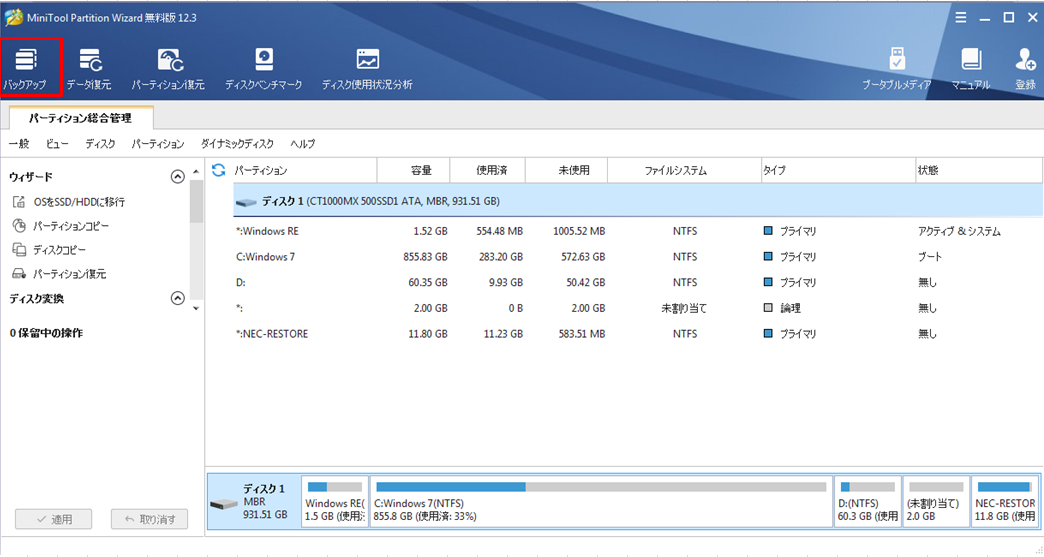
出来ること
結論から言うと、無料版でできることはありません。そのことを理解しておらずバックアップ直前まで行きましたので、参考までに見たいという方は以降の使ってみたをご覧ください。
使ってみた
左上の「バックアップ」ボタンを押下すると、MiniTool ShadowMakerが起動します。「体験版で続く」のボタンを押下すると先に進めます
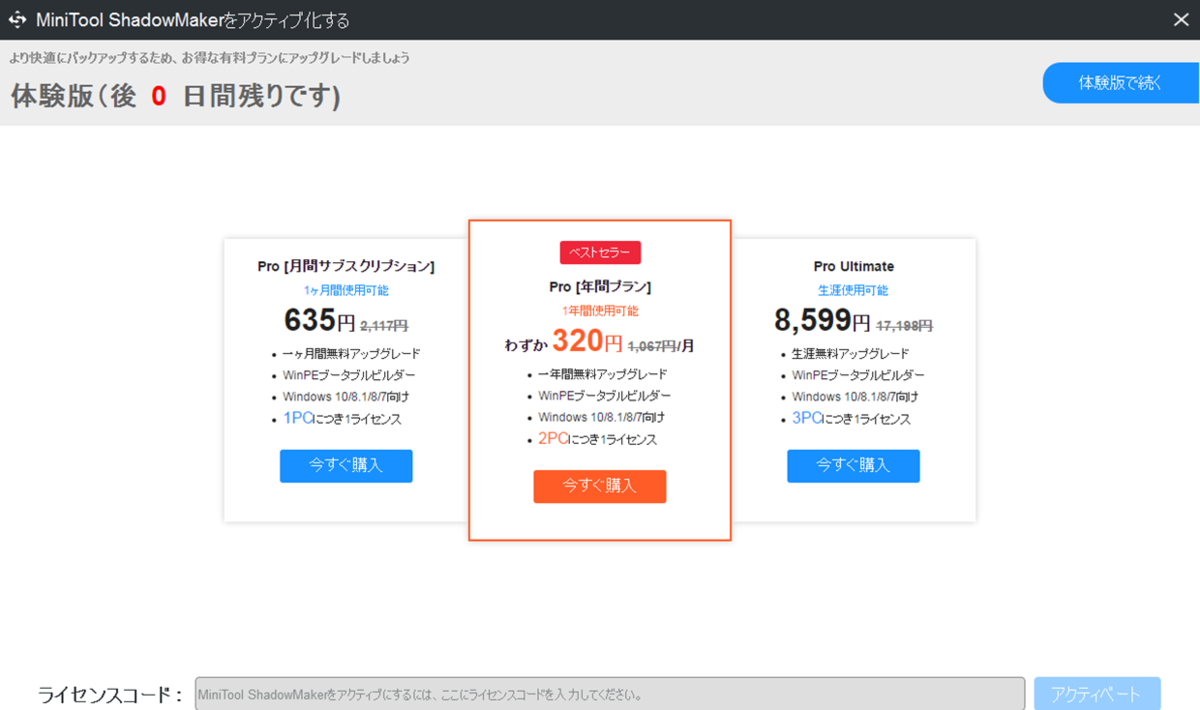
ファイルのバックアップを「MiniTool ShadowMaker」を使用して実施します。
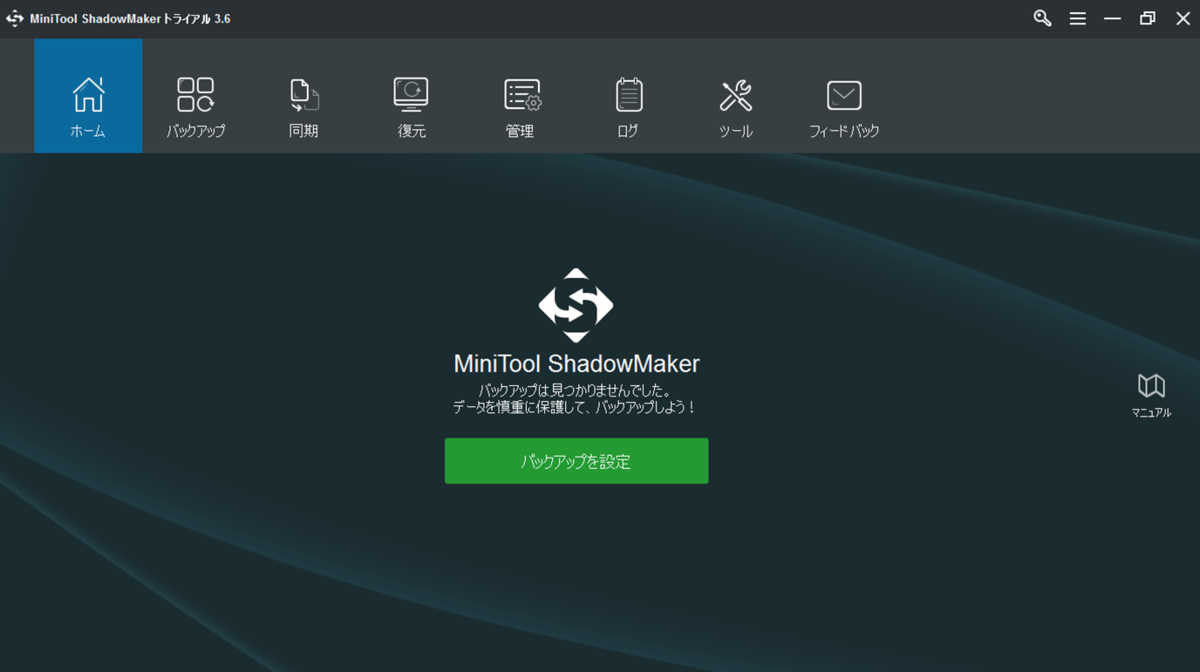
「バックアップ」をクリックすると、『ソース』と『バックアップ先』を指定する画面が現れます。
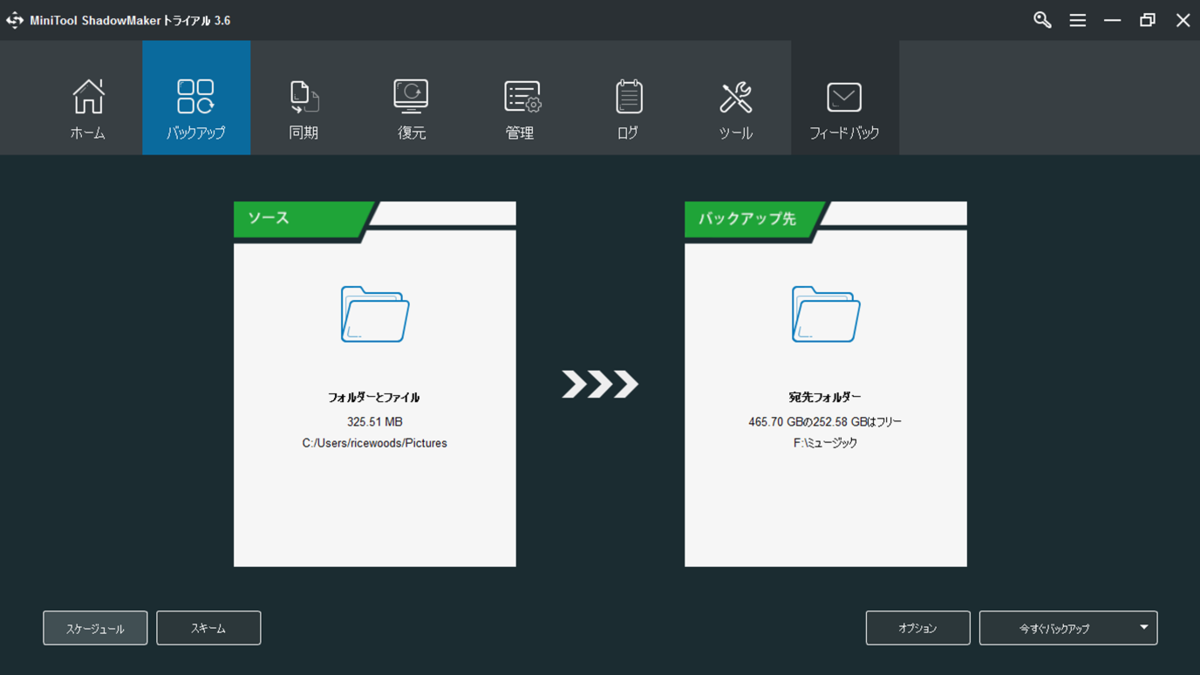
まず最初に『ソース』を選択して、バックアップ元を指定します。私はCドライブの「ピクチャ」にしました。ソースを選択という画面が現れるので、フォルダとファイルを選択
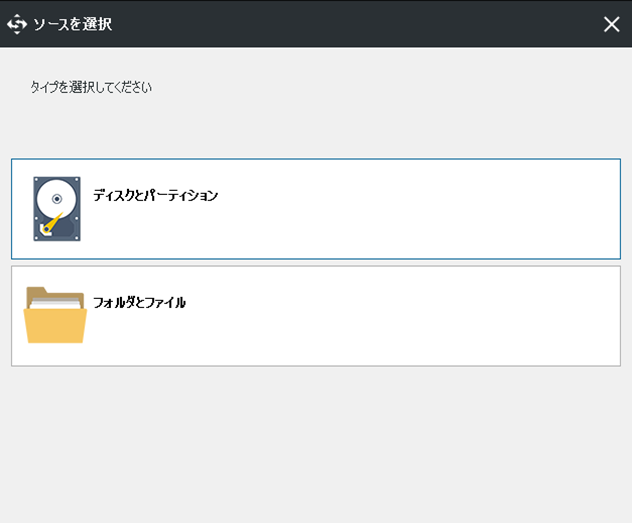
個人フォルダのピクチャを選択します
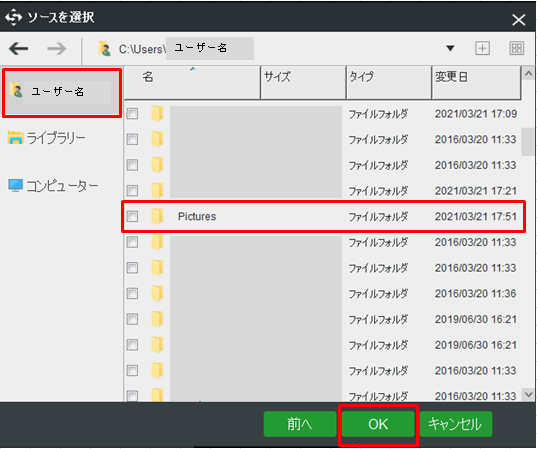
『ソース』に選択されたフォルダ名とその容量が表示されます。
※容量が表示されるのは保存先の必要な空き容量が確認できるので良いですね。
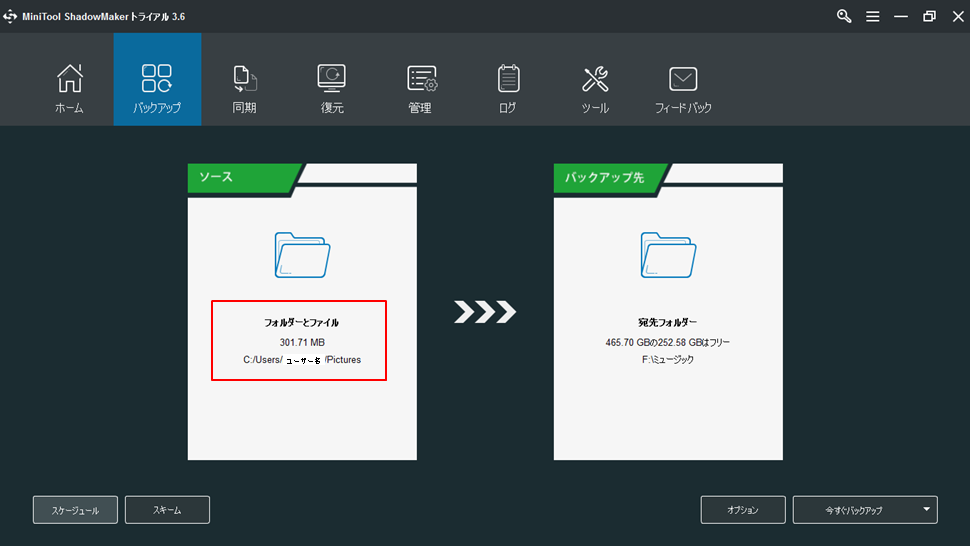
次に『バックアップ先』を選択して、バックアック先を選択します。私は外付けHDD(ローカディスク(F:))の「バックアップ」というフォルダ(あらかじめ作成)にしました。ということで、「ローカディスク(F:)」をダブルクリックしました。
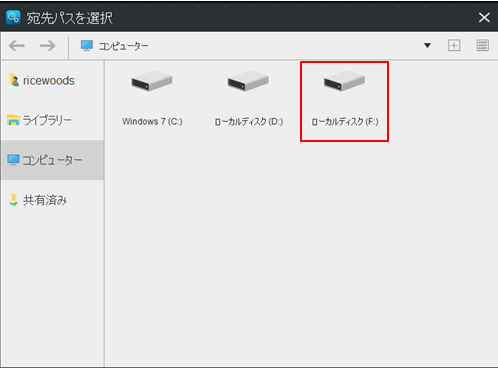
次の画面で「バックアップ」フォルダを選択してOK
※このように個別に選択できると家族で外付けHDDを共有している場合、便利ですね。
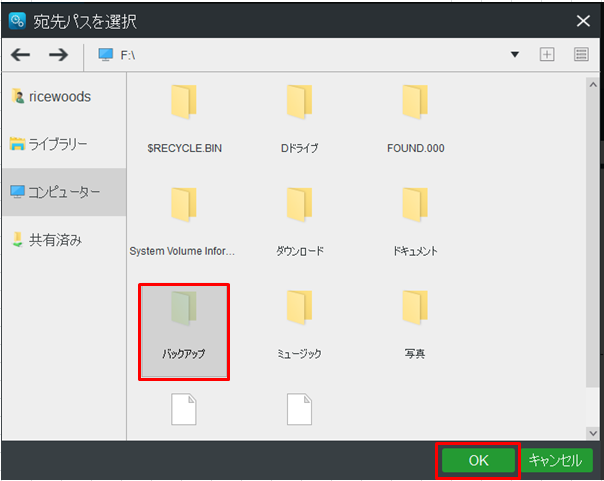
最初の画面に戻り、『ソース(バックアップ元)』とバックアップ先に指定した情報が確認できます。問題ないことを確認して「今すぐバックアップ」ボタンを押下
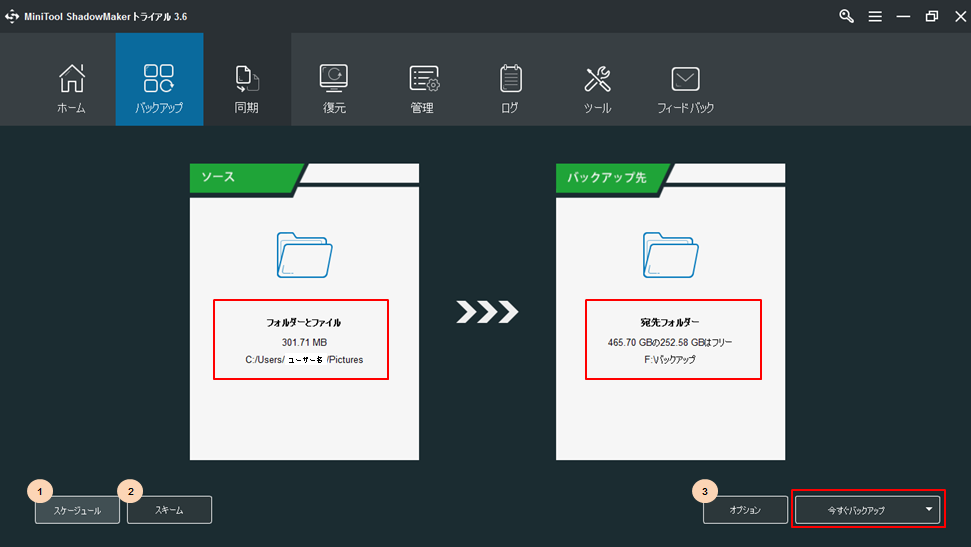
各、きめ細かい設定が出来ます。詳細は以下リンク先のマニュアルを参照ください。この辺の設定は企業のニーズがありそう。
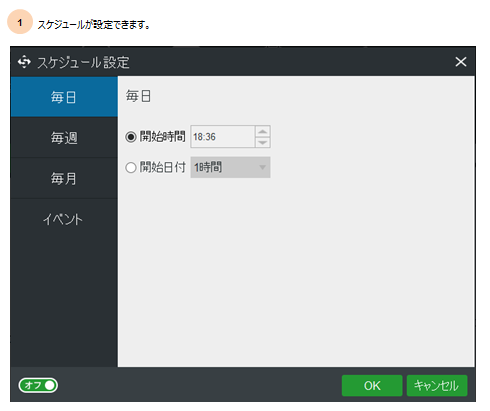
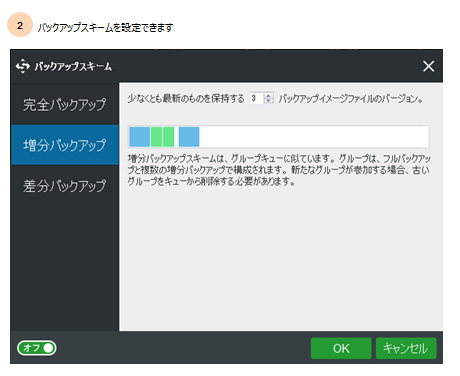

今すぐバックアップを押すと、また以下の画面が出てきました。
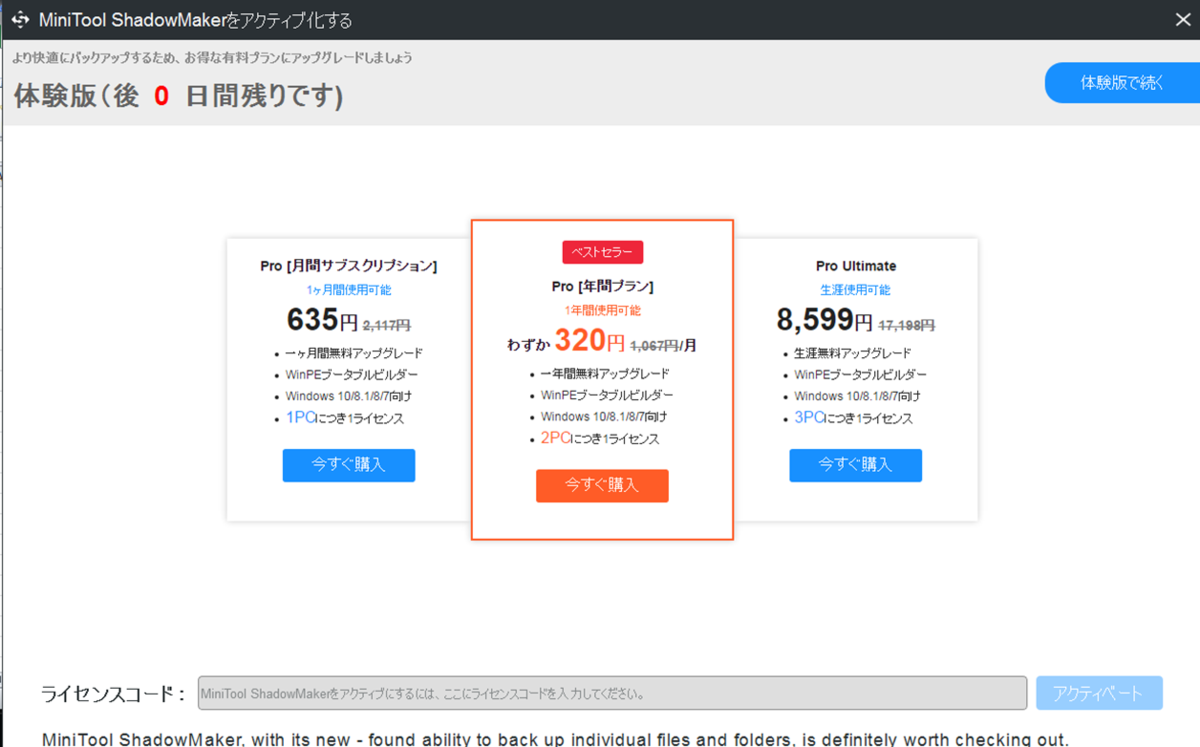
結局「MiniToolPartition Wizard無料版」では、「MiniTool ShadowMaker」は使用できないことがわかりましたOTZ
だったらなぜ最初のインストールの際にチェックさせるのか?ここは少なくとも体験版として体験させなければならないと思います。
データ復元
次にデータ復元です。
まずは、データ復元の仕組みはどういうものなのか。
データ復元の仕組みと出来ること
例えば、パソコンに写真A,B,Cを保存した後の状態です。
AXXというのは、住所だと思ってください。A11番地に写真Aがいるよ。
というような感じで、パソコンは住所を覚えています。
写真AはA11とA12を占めているのは、写真Aの容量によって確保しなければならない土地の広さ(バイト数)が異なります。
状態①:データを保存した状態

状態②:写真Cをごみ箱に移しました(注:ごみ箱を空にするにはしていません)
。。。変わりません。
ただし、この状態だと写真Cが使用している領域は使えません。
新しく保存したい写真Dが保存できません。

状態③:次は「ごみ箱を空にする」にしてみます。
領域が黄色くなりパソコンが「空き領域である」と認識します。「写真C」をうっすら灰色の文字にしているのは、空き領域にはなったが、まだ写真Cは残っている状態であることを表現しています。

状態④:新しく入れたいファイルを保存すると、写真Cの領域が上書きされ、全く存在したことがなくなってしまいます。
この状態になると(簡単には)復元できません。

以上、データの状態を4つに分類しましたが、このソフトでできるのは、状態③の状態を復元できるです。
使ってみた
Minitool Partition Wizard無料版でデータ復元を実施
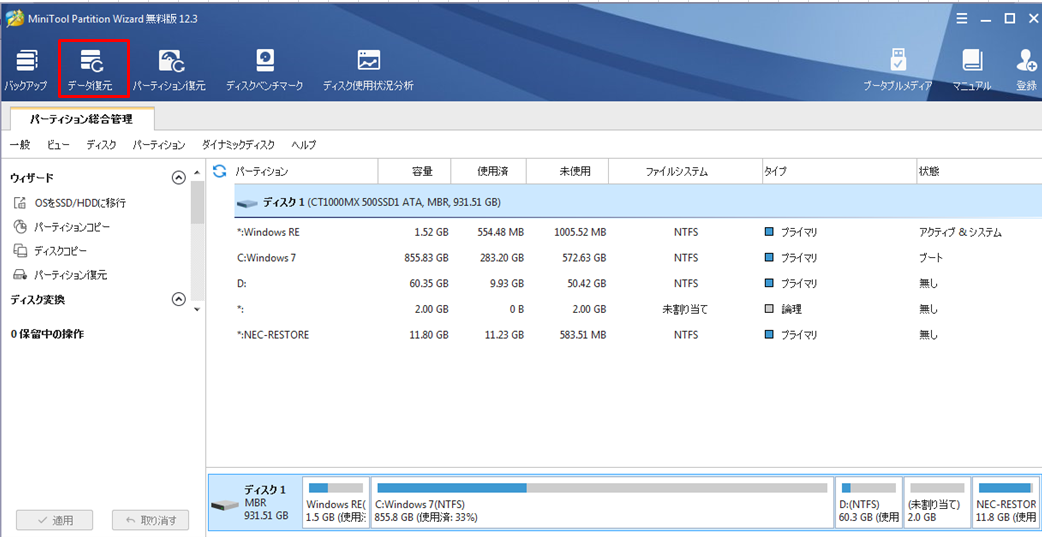
皆さんもご存じのとおり、ごみ箱を空にすると通常のWindowsの機能では復元できません。
ごみ箱を空にしました。
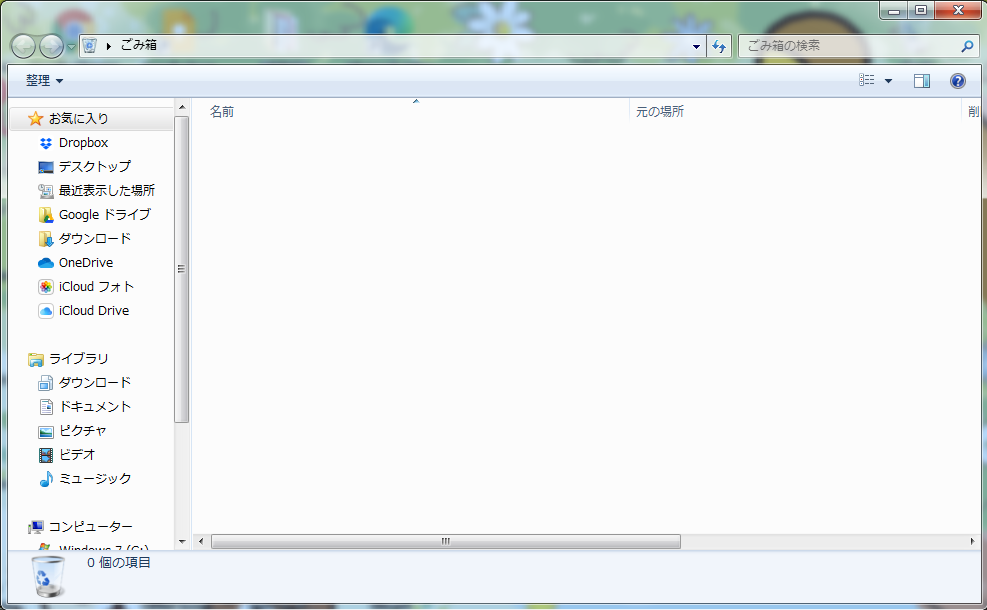
その状態で、MiniTool Partition Wizard無料版を起動し、データを復元ボタンを押します。そのあと「ごみ箱の復元」を押します。
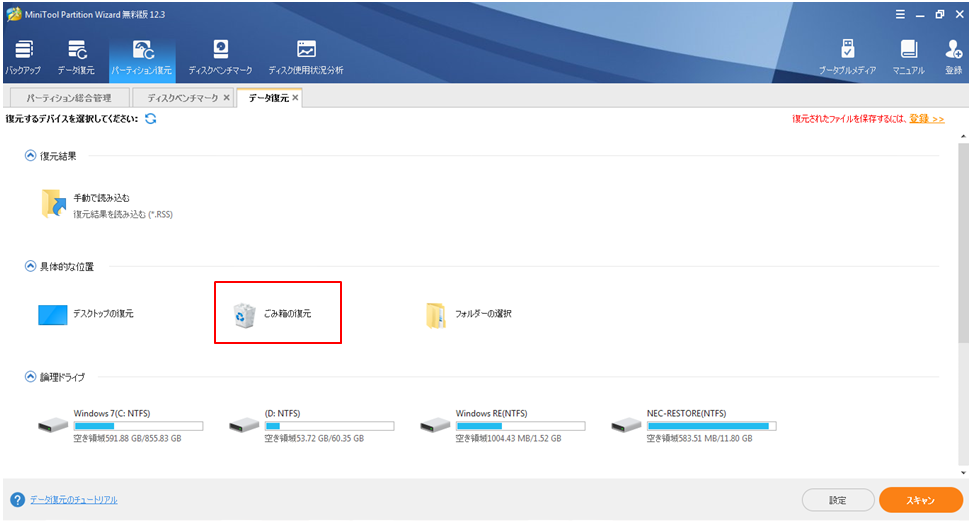
スキャンします。
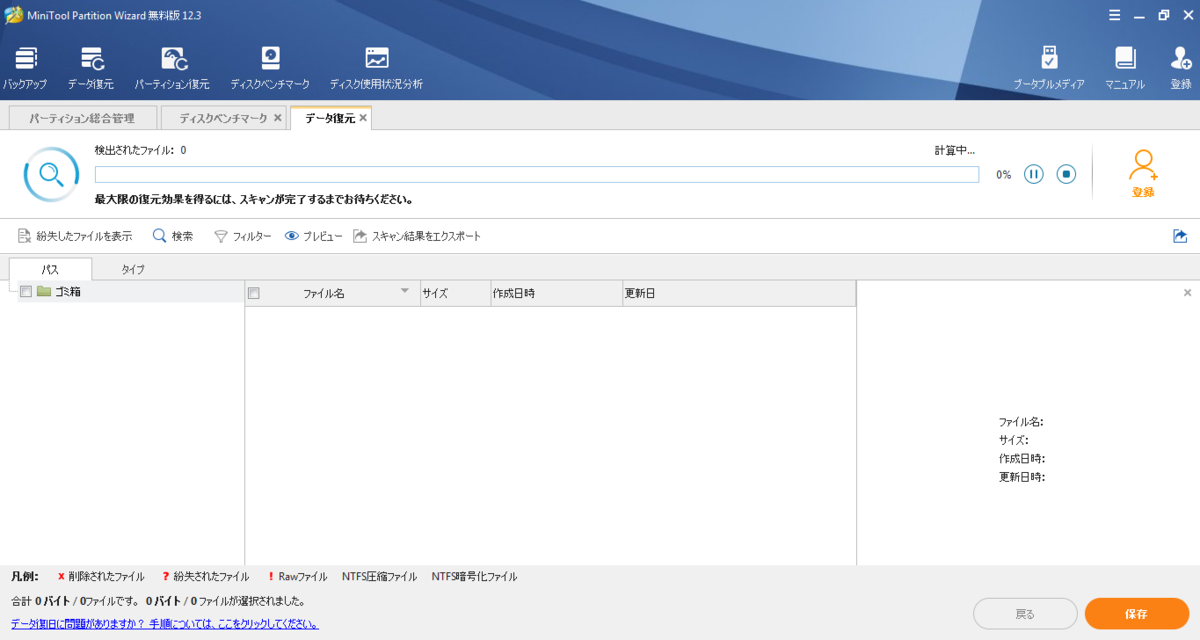
スキャンが完了すると復元可能なファイルを、そのファイルが削除前に保存されていたフォルダから探すことが出来ます。
選択して、保存ボタンを押すと。。。
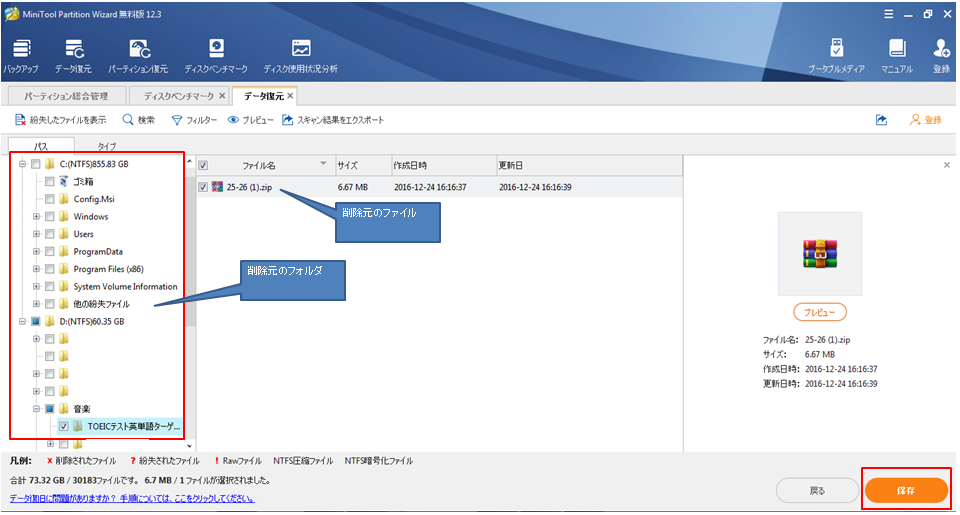
無料版では復元できませんスキャンとレビューのみです。

以上、データ復元の紹介です。
パーティション復元
無料版では使用できない
次に、パティション復元をクリックしてみました。
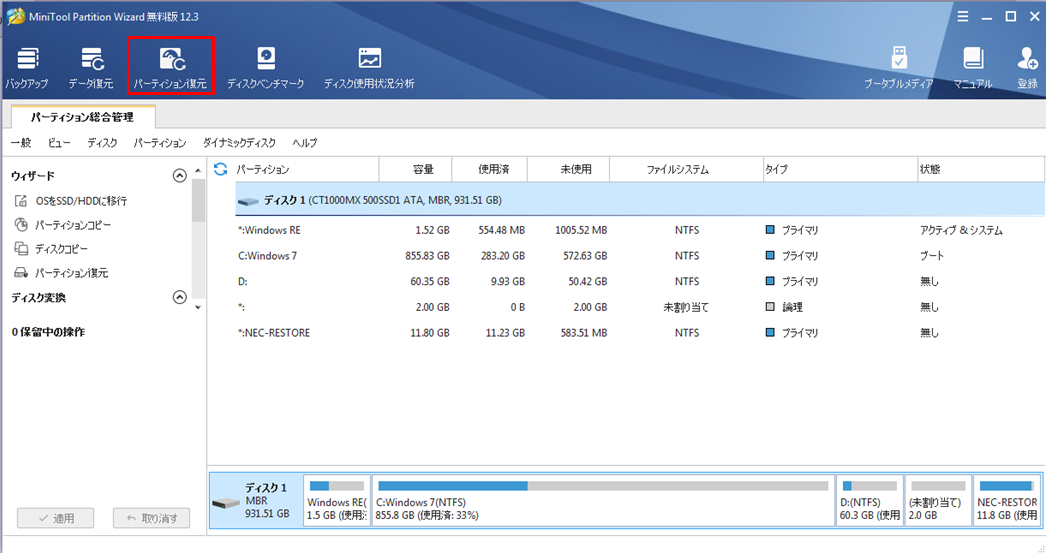
しかし無料版では使用することが出来ませんでした。
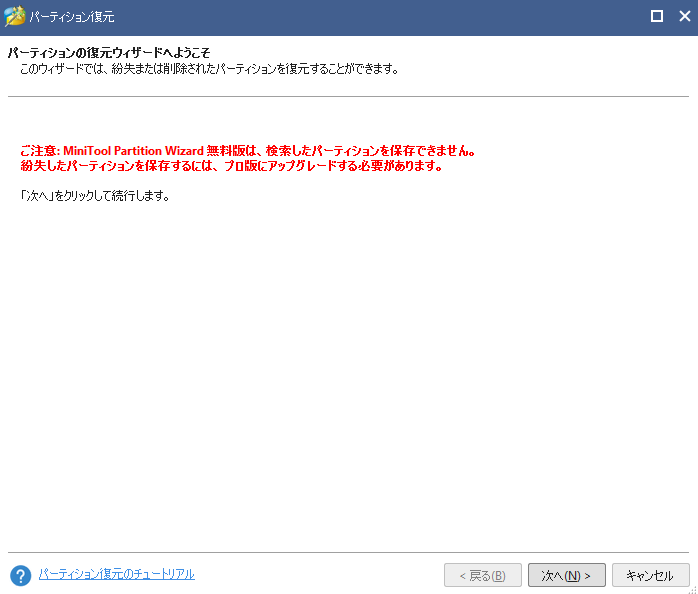
機能の紹介
ということで、どのような機能があるかは以下に説明がありますが、抜粋すると。
■パテーションが壊れる原因
誤った削除、ウィルス攻撃、クローンの誤り、突然の停電
■当機能でできること(Power Data Recoveryとの違い)
- パーティションテーブルを再構成します。
- 紛失/削除したパーティションと中身が復元できます。
- データ構造をプレビューできます。
- 全てのデータが復元できます。
ディスクベンチマーク
次は、ディスクベンチマークをクリック

出来ること
ディスクのベンチマーク測定では、自分のPCのディスクはどの程度の速度が出るのか検証することが出来ます。
HDDからSSDに換装する際、換装前と換装後の速度を分析し、正しい方法で実施されているのかを検証するのに役立ちます。
思ったほど速度が出ていない場合には、差し込むポートが間違っていたりと言ったこともあるようです。
設定値について
転送サイズやキューなどを設定すれば多少用途に合わせた測定ができるらしいのですが、せっかく購入したSSDが不良品でないことを確かめるために、「メーカーが出しているスペックと著しい乖離がないか」をポイントに比較するために、どのような設定値で測定したのかを参考にして、転送サイズやキューなどの設定値は決めればよいと思います。あとは、「最初に測定した設置値と、速度を記録しておくこと」でSSDの性能変化を捉えることができます。
使ってみた
こんな感じで出ます。
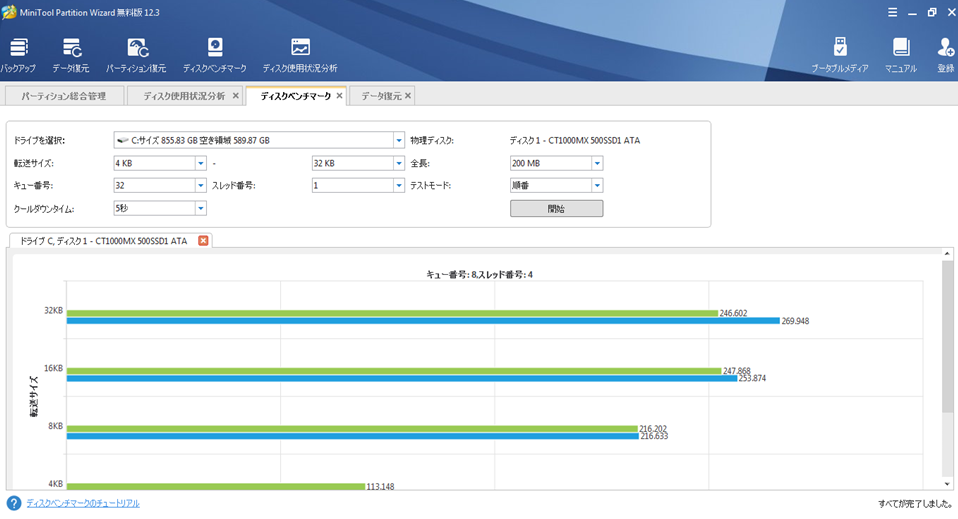
ディスク使用状況分析
次は、ディスク使用状況分析をクリック 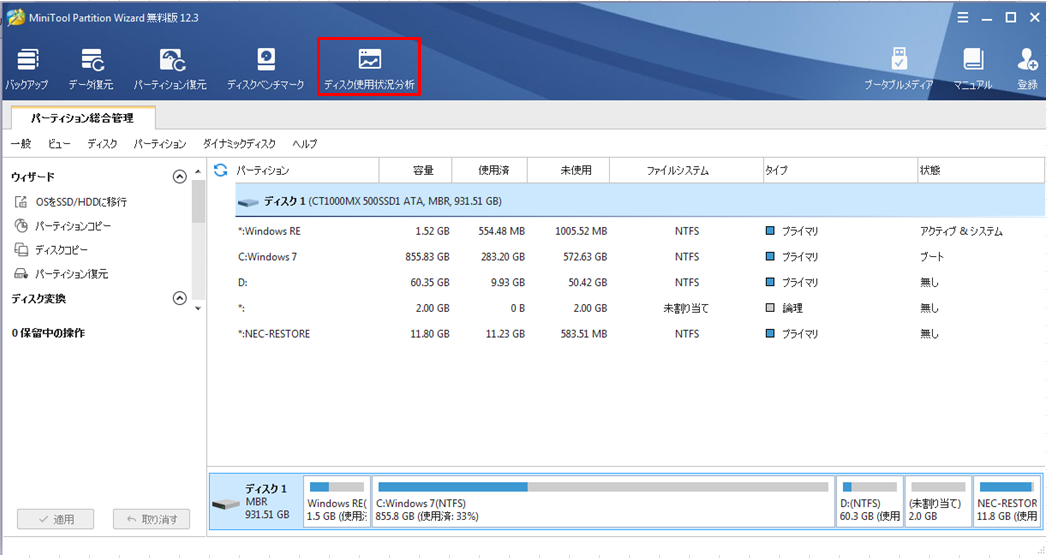
出来ること
どのフォルダにどのファイルがディスクの容量をどの程度占めているのかを、様々な角度で分析できる
このファイルは使わないので、削除しようとか圧縮して別のところにバックアップを取ろうなど、HDDの最適化分析が可能
使ってみた
- ツリービュー
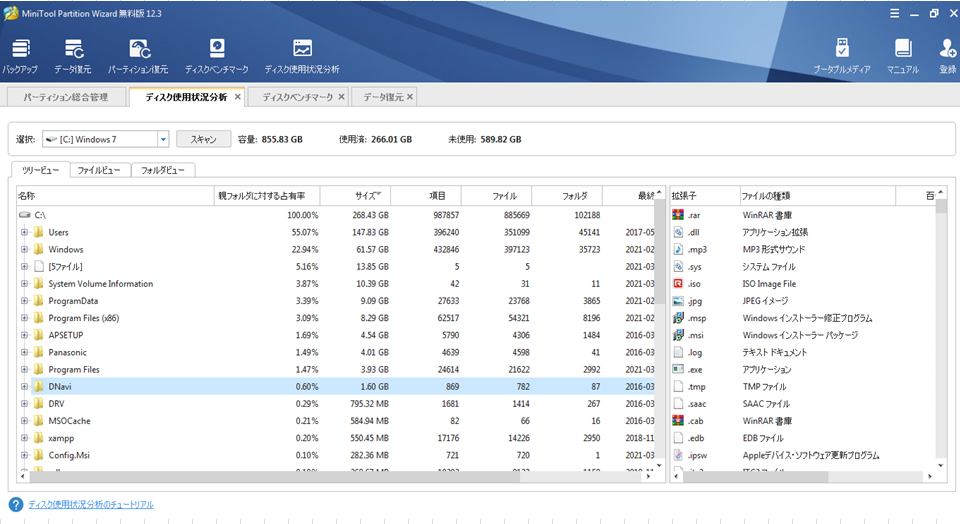
- ファイルビュー

- フォルダビュー
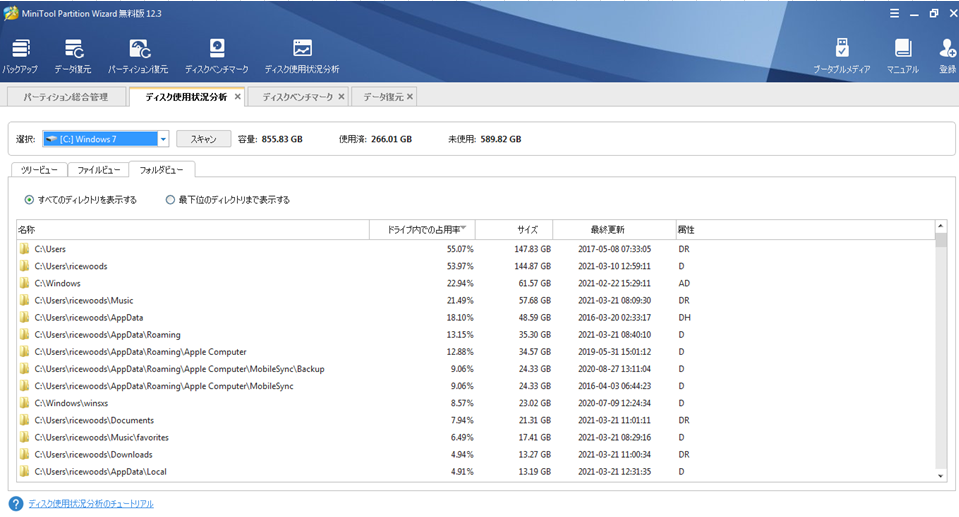
まとめ
以上、MiniTool Partition Wizard無料版を使用した感想を記載しました。全体的にウィザード通りに実施すれば迷わず実施できますし、細かい操作ごとのマニュアルが充実しているので、すんなりできると思います。
ただ、ひとつ残念なのは日本語の言い回しがおかしいところがある点です。私だけかもしれませんが、せっかく高品質な機能を提供していてもチープに感じてしまいます。
最後に、このてのソフトウェア全体に入れるのですが、個人としてはあまり頻繁に使うものではなく、使うとしても無料版で提供されている他のソフトを組み合わせると大抵のことは出来てしまいます。
ニーズがあるとすれば、インフラチームのような、サーバー管理を行っている部署があるような会社が該当するのかなと思いました。
この記事を見た皆様、何かご意見を頂ければ幸いです。
MiniTool Partition Wizard無料版を使用した感想です~パーティション総合管理編~
「みるきちです。今回はパソコンのストレージ管理ソフト「MiniTool Partition Wizard無料版」を使用した感想を記載します」
インストール方法
まずは、インストール。以下ダウンロードリンク先からインストーラーを取得します。
①ダウンロードリンク先
MiniTool Partition Wizard無料版のダウンロードリンク:
https://cdn2.minitool.com/?p=pw&e=pw-free
②クリックすると「pw1203-free-online.exe」がダウンロードされます。
③pw1203-free-online.exeを実行

④チェックして次へ

⑤インストール先を指定

⑥セットアップ完了

⑦完了をすると、以下のサイトが起動します。

⑧同時に右下に以下のポップアップが起動します。「Discover the Magic」をクリックすると、今回インストールしたバックアップ機能「MiniTool ShadowMaker」の紹介ページに飛びます。

「MiniTool ShadowMaker」の紹介ページ

パーティション総合管理
パーティション総合管理についての説明です。
『ディスクをクリック』するのと、『パーティションをクリック』するのでは、左側に表示されるメニューが異なります。
ディスクをクリック

メニュー(機能)一覧
※14機能があり、うち12機能は実施可能です
| 分類 | 機能 | 無料版で実施 |
|---|---|---|
| ウィザード | OSをSSD/HDDに移行 | 可能 |
| パーティションコピー | 可能 | |
| ディスクコピー | 可能 | |
| パーティション復元 | 不可能 | |
| ディスク変換 | ディスクコピー | 可能 |
| MBRディスクをGPTに変換 | 不可能 | |
| ディスククリーンアップ | ディスク末梢 | 可能 |
| すべてのパーティションを削除 | 可能 | |
| チェックディスク | すべてのパーティションをアライメント | 可能 |
| MBR再構築 | 可能 | |
| サーフェステスト | 可能 | |
| パーティション復元 | 可能 | |
| ディスクプロパティ | 可能 | |
| データ復元 | 可能 |
パーティションをクリック

メニュー(機能)一覧
※22機能があり、うち17機能は実施可能です
| 分類 | 機能 | 無料版で実施 |
|---|---|---|
| パーティション変更 | パーティション移動/サイズ変更 | 可能 |
| パーティション拡張 | 可能 | |
| パーティション結合 | 可能 | |
| パーティション分割 | 不可能 | |
| クラスタサイズ変更 | 不可能 | |
| NTFSをFATに変換 | 不可能 | |
| パーティションを論理に設定 | 可能 | |
| パーティション管理 | パーティション削除 | 可能 |
| パーティションフォーマット | 可能 | |
| パーティションコピー | 可能 | |
| パーティションアライメント | 可能 | |
| パーティション抹消 | 可能 | |
| ラベル設定 | 可能 | |
| ドライブ文字の変更 | 可能 | |
| パーティションTypeIDの変更 | 不可能 | |
| シリアル番号の変更 | 不可能 | |
| パーティション非表示 | 可能 | |
| アクティブ(非アクティブ)に設定 | 可能 | |
| パーティションチェック | パーティション一覧 | 可能 |
| サーフェステスト | 可能 | |
| パーティションプロパティ | 可能 | |
| データ復元 | 可能 |
ウィザードを抜粋
たくさんある機能のうちウィザードをピックアップして実施してみました。
OSをSSD/HDDに移行
初めに、ウィザードのOSをSSD/HDDに移行を試してみます。
クリックするとお好みの方法を選んで。と聞いてきます。
A.は選択したドライブを丸ごと移動する場合です。
B.はOSのみを他のHDDにコピーできます。

パーティションコピー
次は、パーティションコピーです。

コピーしたいパーティションを選択します

次に、コピー先を指定します。

完了を押せば実行します。

ディスクのコピー
次は、ディスクのコピーです。

まずはコピーしたいディスクを選択します

次に、コピー先を指定します。

完了を押せば実行します。

パーティション復元
パーティション復元は残念ながら無料版では使用できませんでした

まとめ
総じて、ウィザードに従って順に実施していけば、スムーズに実施可能です。
使い勝手が良いです。
また、初めにマニュアルに目を通すことが肝心です。マニュアルも良く出来ています。

パーティション総合管理感想
メリット
- メニューの指示通り実施することでスムーズに実行可能
- 機能が豊富
- 機能ごとにチュートリアルのリンクがついていて、そのリンク先の説明をみることで目的や具体的な方法を確認することが出来る
デメリット
- 無料版でできることと出来ないことがやや不明確
- ところどころに日本語訳がおかしいところがある。(作業に支障はない)
続き
その他のメニュー「バックアップ」「データ復元」「パーティション復元」「ディスクベンチマーク」「ディスク使用分析」をやってみたことも、続きとして記載しています。
【サブスク・映画感想】『スノー・ロワイヤル』素人チックなスティーブン・セガールがマフィア相手に復讐劇
「くろまめっす。今日は充実したおうち時間を過ごすために、映画の感想です。」
今回、ご紹介する映画はリーアム・ニーソン主演スノーロワイヤルです。

ホント、まさに、この映画を一言で言い表すとこれです。
息子を殺されありえないほどキレたあああああああ!です。
まあ、このフレーズに該当するのが主人公だけでなく主要なボスキャラ含め、というところが面白いのですが。。。。
視聴前
退屈を持て余していた休日、私の加入している動画配信サブスクで何か面白い映画ないかな~といつものように探していました。今回はスカッとするアクションものが見たいと思い、探していたのですが、ただドンパチするだけでもつまらない感動もしたい泣ければ最高ということで、探していたのですが「息子を殺された父親が復讐する」というフレーズに惹かれました。
私は息子はいませんが、子どもを殺されたらどうなるかわかりません。
実際におきるなんて絶対に考えたく、想像もしたくないのですが、世間体など気にせずにキレるでしょうね~。
なんて、何となくその時なにげなく思い浮かんだのは「人間・失格〜たとえばぼくが死んだら」でした。
古いですね。1994年 赤井秀和とKinki Kidsが主演のドラマです。
脚本家は野島伸司で、今季の2021冬アニメ「ワンダーエッグプライオリティ」を書いている人と一緒です。

話がそれてしまいましたが、そのドラマとは全然違います。ド派手はアクションがふんだんに盛り込まれています。
赤井秀和というより、素人チックなスティーブン・セガールですかね。
素人チックというのは、格闘技とか武器の扱いが素人だという意味です。だってこの主人公はただの除雪作業員なのですから。

しかも相手はマフィア!それだけでも「え~、どうやって復讐するの?」「まさか、ハッキングとか使って、財政的な面から復讐するとか?」
それか、「マフィアのチンピラひとりに復讐するの?」って思いました。
違います、マフィアの組織を相手に物理的なダメージを与えます。ちょっと語彙力がなくチープな感じになりましたが、「ええ!体に覚えさせるってやつです。」
視聴後
まず、主演の「リーアム・ニーソン」さんのファンになりました。刻み込まれた皺の哀愁とかこの主人公にパーフェクトマッチングです。
そのつながりで見た彼の作品「フライト・ゲーム」も後日感想を記載します。
アクションも豪雪地帯を舞台にした独特な感じで、「除雪車強エーーー!」ってなります。展開もテンポよくポンポン進んでいき、でもきっちりつながっているということで、見るのに疲れることなど全くない。という作品です。
私は、2回見た(1度目はひとりで、2度目は家族で)のですが2回目で新たな発見を得ることができました。その発見を得るのも楽しいです。
- 忠実だと思っていたあいつが裏切ったのは愛?
- 死んだときにでる。スライドは微妙に異なる。
- あの車テスラやん
- 20ドル札www
キャラクターも悪役も含めて、味のあるキャラクターばかりで実は憎めなかったりします。それもこの作品の醍醐味かもしれません。
最後まで、楽しめます。
この作品が見れるサブスクは
以上、今回はスノー・ロワイヤルの感想でした。
この作品が見れるサブスクは以下のようです。
- U-NEXT
- Hulu
- FOD
最後まで見て頂いてありがとうございました。よろしければ読者登録お願いします。
TrancendのUSBメモリー永久補償
お久しぶりです、みるきちです。今日はTrancendのUSBメモリー一生補償に感動したというお話です。
- TrancendのUSBメモリを購入したのは2014年10月
- 突然、フォーマットが出来なくなりました
- 無理やりフォーマットするとエラーに
- Trancendのカスタマーサポートは、事象の説明には不向き
- 必要なものは不具合品(製品本体)およびご購入の証明書のコピー
- 2/25に送付して3/2に新品が送られてきました
- まとめ
TrancendのUSBメモリを購入したのは2014年10月
amazonでTranscend USBメモリ 64GB USB 3.1 キャップ式 ブラック TS64GJF700を購入したのは約6年前のこと

突然、フォーマットが出来なくなりました
これまで、Windows10に無料アップデートするためにインストーラーを保存していたのですが、別の用途に使用することにしたので、フォーマットしようとしたのですが、通常のやり方ではできなくなりました。
無理やりフォーマットするとエラーに
いろいろ調べてフォーマットできたのですが、その方法がいけなかったのか、差し込むと、「フォーマットする必要があります」というメッセージが複数でてきて画面がフリーズするようになりました。
Trancendのカスタマーサポートは、事象の説明には不向き
Trancendのカスタマーサポートに問い合わせしようとしたのですが、現在はコロナのため電話での受付をしていないということ、ということでホームページ上にある問い合わせ用のフォームで事象の説明をしたところ、メールに返信がありTrancendが無料で提供しているデータ復旧ソフトウェアRecoverRXでフォーマットしてくださいと言われたので、実施したところダメでした。そのメールに返信する形でエラーのメッセージなどを返信したのですが、このメールに返信しても応答できませんということで、また問い合わせフォームで一から説明する必要があり、そのやり取りに時間がかかるので、交換してもらえるか確認しました。
必要なものは不具合品(製品本体)およびご購入の証明書のコピー
以下の返信があり送付して先方で本体の確認を行い、明らかに物理的な衝撃による故障でなければ問題ないとのこと、
----返信内容抜粋------
ご送付の際は、不具合品(製品本体)
(領収書、納品書、レシート、メール・WEBの購入履歴等)
-------------------------
2/25に送付して3/2に新品が送られてきました
そのあとは、何もやり取りすることなく、新品の品が送られてきました。送られてきた現在のTrancendの製品は5年補償らしいのですが、わたしが購入したのは永久補償だと
いうことで、今後も永久補償の対象だということ
まとめ
6年も経過しているUSBメモリですが、当初の約束通り誠意ある永久補償対応を実施して下さいまして、客を大切にするという思いと、自社製品への強い信頼が伝わる対応でした。益々Trancendさんのファンになりましたし、今後ともお世話になります。
以上、最後までご覧くださいましてありがとうございました。
よろしければ読者登録お願い致します
「身体を洗わない」タモリや窪塚によって広まったタモリ式入浴法 スメハラの温床
身体を洗わない人が増えそう
俳優の窪塚洋介が、テレビ番組で「20年以上体を洗っていない」と発言したことが物議をかもし、俺もそうだ!と同調する人が続出。
ネットで調べたところ以下の有名人が実践しているらしい
- タモリ
- 窪塚洋介
- 福山雅治
- ローラ
- 妻夫木聡
- おぎやはぎの矢作
タモリ式入浴法とは
身体を石鹸で洗わず38度程度のお湯につかる
SNSやネットでの一般人による反響
《夫が同じことやってた時期があったけど、白いシャツの襟や袖口が一日でメチャクチャ黒くなって落ちなくなるので困った》
《湯シャンは痒くて断念したが、身体はタオルを使わず、ボディーソープを手に付けて擦るだけ。肌の調子が格段に良くなった》
《体質にもよると思う。私の知人はずっと体は石鹸で洗ってないけど全く臭わないし問題ない。でも、同じ事やってる別の知人は正直言って臭い!》
健康には良さそう
以下の理由により、健康には良さそう
・石鹸で洗うことにより、皮脂層も洗い流される
・皮脂層は感想を防ぐだけでなく、角質の中と毛穴にある常在菌の住処を守る働きがある
・外来菌や病原菌の侵入を防いでくれる常在菌だが、皮脂がなくなると活動できなくなる。
・この状態が続けば、病原菌などが繁殖しやすい環境になって、雑菌だらけの肌になります
だが、体臭は
石けんの香りなどで隠れていた、本来の体臭がにおってくるようです。
臭いは慣れによって、気にならなくなります。裏を返すと慣れないと臭いということです。
最後に
私は、どうしても足のにおいは石鹸で洗わないと消えないと思います。
人によっては臭わないという人もいるらしいのですが、電車内やすれ違いざまに出会う体臭のきつい人は、是非とも芸能人が実施しているからということで、マネをしないでもらいたい。
流行らないことを祈ります。

ロジテック Blu-ray ブルーレイ 外付けドライブ USB3.0 UHD BD対応(LBD-PUD6U3LBK)修理
「どうも、くろまめっす。今日はHPのパソコン購入時に一緒に購入したポータブルブルーレイドライブが使えなくなった話です。」
- UHD BD搭載ポータブルBDが認識してくれない
- 別売りACアダプタ「LA-10W5S-10」を購入
- やっぱりダメ
- 修理に出します
- ここに続報を書きます
- 余計なことをせず、行動する前に素直にカスタマ―センターに連絡すべき

UHD BD搭載ポータブルBDが認識してくれない
買ったのは2年前、娘のためにHPのノートPCとセットで購入、中々使用する機会がなく2年が経過、ソフトウェアインストールをする必要が出てきたため、使用したところなかなか認識してくれない。端子を抜き差ししたところ認識してくれたので、正常に処理することが出来ました。
次は1か月後、パソコンのバックアップを取ろうとしたところ、やはり最初は認識してくれず、やっと認識してくれたと思って、Blue-rayDiskにバックアップしようとしたところ途中で認識してくれなくなり失敗。端子を抜き差ししていたら再度認識してくれたので、DVDに変えて実施したところ何とか終了。
そのあと次にBlue-rayに再度チャレンジしたところ、認識してくれませんでした。
別売りACアダプタ「LA-10W5S-10」を購入
いろいろ検索してみたところ、電源が必要ないこのUSBバスパワー駆動というものは、パソコンによっては電源の供給量が足りず正常に作動しない場合があるとのこと別売りのACアタブタ「LA-10W5S-10」を購入すれば、少なくとも電源の問題はクリアーするとのこと、そもそもHPのセットで売っていた商品なのでUSBバスパワーが使用できないPCではないのでは?と思いつつも、せっかくのこのポータブルドライブを無駄にしたくないということで購入。
やっぱりダメ
認識してくれません。コードをいろいろ動かしてみるとランプがついたり消えたり、どうしてもダメでした。
次は、PCとポータブルBDをつなぐコードがダメなのかと思いましたが、別の外付けHDDでコードだけ差し替えたところ問題なく使用することが出来たので、ここで認めたくなかったのですが、本体がおかしいことが判明、がっかりでした。
修理に出します
最近の電化製品は修理の方が高く新しいものを買った方が安いですが、購入して2年経過しているとしても2,3回使用しただけの製品を捨てたくないです。
ということで、修理に出したところで今ロジテックからの回答待ちです。
続報を記載します。
ここに続報を書きます
- 3/15 10:30 早朝運送会社より先方へ修理対象商品が到着したことの連絡あり
- 3/16 22:00 先方より連絡なし
- 3/17 FAXで修理明細書が送られてきました。部品代2,000円、技術代4,000円の
合計修理代6,000円+消費税で、6,600円でした。約7,000円余分なACアダ
プタも購入して大変残念です。
余計なことをせず、行動する前に素直にカスタマ―センターに連絡すべき
結局、自分で判断してACアダプタを購入して1,500円の余計な出費を出してしまったのは、素直に反省です。
今後は必ずカスタマーセンターに相談しようと思います。
「以上、最後までご覧くださいましてありがとうございました。
宜しければ読者登録お願いします。」
